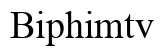Giới Thiệu
Kodi là lựa chọn hàng đầu cho những ai tìm kiếm một ứng dụng giải trí toàn diện trên Android TV. Không chỉ miễn phí và mã nguồn mở, Kodi còn mang lại khả năng tùy biến cao, giúp bạn tận dụng tối đa chiếc TV của mình. Hãy cùng chúng tôi tìm hiểu cách cài đặt và sử dụng Kodi để mở rộng kho giải trí của bạn ngay hôm nay.
Để bắt đầu hành trình trải nghiệm giải trí, bước đầu tiên là cài đặt ứng dụng Kodi, đây là một quá trình đơn giản mà ai cũng có thể làm được.

Cài Đặt Kodi Trên Android TV
Cài đặt Kodi là bước quan trọng để bạn có thể bắt đầu sử dụng ứng dụng này trên Android TV. Theo dõi các bước sau để thực hiện điều này một cách dễ dàng:
-
Mở Google Play Store: Trên giao diện chính của Android TV, tìm và mở ứng dụng Google Play Store bằng cách sử dụng remote.
-
Tìm kiếm Kodi: Gõ từ khóa ‘Kodi’ vào thanh tìm kiếm và nhấn nút tìm kiếm.
-
Tải Và Cài Đặt: Khi đã tìm thấy Kodi, chọn nút ‘Install’ để bắt đầu tải về và cài đặt.
-
Mở Ứng Dụng: Sau khi công tác tải và cài đặt hoàn tất, bấm ‘Open’ để bắt đầu sử dụng Kodi ngay lập tức.
Việc cài đặt hoàn tất sẽ dẫn bạn đến bước thiết lập ban đầu. Điều này giúp bạn cá nhân hóa Kodi để phù hợp với thói quen sử dụng của mình.
Thiết Lập Lần Đầu Kodi
Thiết lập ban đầu là cần thiết để bạn bắt đầu sử dụng Kodi mượt mà nhất.
-
Giao diện chính và các tùy chọn: Giao diện chính của Kodi rất trực quan, với một menu dễ sử dụng nằm ở bên trái màn hình. Đây là nơi bạn truy cập vào các thư viện phim, nhạc, chương trình TV, và nhiều hơn nữa.
-
Tải và cài đặt add-ons cần thiết: Add-ons là linh hồn của Kodi, mở rộng chức năng của ứng dụng. Để bắt đầu, đi đến mục ‘Add-ons’ từ menu chính, chọn ‘Install from repository’ và duyệt qua các tùy chọn.
Khi các thiết lập cơ bản đã hoàn tất, bạn có thể bắt đầu sử dụng Kodi để trải nghiệm các nội dung giải trí phong phú như phim ảnh và âm nhạc.
Hướng Dẫn Sử Dụng Kodi Để Xem Phim Và Nghe Nhạc
Kodi không chỉ là một công cụ quản lý tệp thông thường mà còn giúp bạn thưởng thức các nội dung giải trí đa dạng một cách dễ dàng.
-
Thêm nguồn thư viện phim ảnh: Từ giao diện chính, chọn ‘Movies’ hoặc ‘TV Shows’, sau đó chọn ‘Enter files section’. Nhấn ‘Add videos…’ và chọn nơi lưu trữ các tệp video của bạn.
-
Quản lý và phát nhạc trên Kodi: Với nhạc, bạn thực hiện tương tự như với phim ảnh. Chọn ‘Music’, vào ‘Enter files section’ để thêm thư viện nhạc cá nhân của mình.
Việc tổ chức nội dung giải trí theo ý thích sẽ giúp bạn có những giây phút thư giãn tuyệt vời. Để tối ưu hóa trải nghiệm này hơn nữa, hãy tiếp tục với các mẹo dưới đây.

Mẹo Tối Ưu Hóa Trải Nghiệm Kodi
Để Kodi hoạt động hiệu quả nhất với cấu hình của Android TV, hãy chú ý các mẹo sau để tối ưu hóa trải nghiệm của bạn.
-
Tùy chỉnh giao diện và âm thanh: Vào ‘Settings’, chọn ‘Interface’ để thay đổi giao diện phù hợp với mắt nhìn cá nhân. Để điều chỉnh âm thanh, truy cập ‘Settings’ > ‘System’ > ‘Audio’.
-
Quản lý add-ons thông minh: Đảm bảo rằng bạn luôn cập nhật các add-ons để tận dụng tối đa tính năng. Gỡ bỏ các add-ons không cần thiết để tiết kiệm tài nguyên và cải thiện hiệu suất.
Khi đã nắm vững cách tối ưu, điều quan trọng là duy trì hoạt động ổn định của Kodi và đảm bảo rằng mọi trải nghiệm đều an toàn.

Lưu Ý Quan Trọng Khi Sử Dụng Kodi
Kodi là một công cụ mạnh mẽ, nhưng để đảm bảo bạn có trải nghiệm tốt nhất, hãy luôn lưu ý về bảo mật và khắc phục sự cố.
-
Bảo mật thông tin cá nhân: Sử dụng VPN khi sử dụng các add-ons không chính thức là cách tốt nhất để bảo vệ dữ liệu cá nhân của bạn.
-
Khắc phục một số lỗi thường gặp: Trong trường hợp gặp sự cố như lag hoặc buffering, hãy thử xóa bộ nhớ đệm hoặc kiểm tra kết nối internet của bạn để đảm bảo mọi thứ hoạt động trơn tru.
Khi đã khắc phục được các sự cố, hãy tự tin tận hưởng giải trí với sự hỗ trợ tuyệt vời từ Kodi.
Kết Luận
Kodi trên Android TV mang đến một không gian giải trí không giới hạn với vô vàn lựa chọn cá nhân hóa. Từ khả năng quản lý nội dung đến tối ưu hóa trải nghiệm sử dụng, mọi tính năng của Kodi đều nhằm mục tiêu đem đến cho bạn những phút giây thư giãn tuyệt vời nhất. Dù bạn là người đam mê phim ảnh hay tín đồ âm nhạc, Kodi đều có thể biến Android TV của bạn thành một rạp hát tại gia đáng mơ ước.
Câu hỏi thường gặp
Kodi có miễn phí không?
Kodi là một ứng dụng hoàn toàn miễn phí. Tuy nhiên, một số add-ons có thể yêu cầu phí dịch vụ.
Làm thế nào để cập nhật Kodi trên Android TV?
Cập nhật Kodi rất dễ dàng. Bạn chỉ cần vào Google Play Store, tìm ứng dụng Kodi và chọn ‘Update’ nếu có bản cập nhật mới.
Tôi có thể sử dụng Kodi để xem truyền hình trực tiếp không?
Có, bạn có thể xem truyền hình trực tiếp thông qua các add-ons hỗ trợ IPTV hoặc live channels. Hãy tìm và cài đặt các add-ons phù hợp để truy cập nội dung bạn mong muốn.